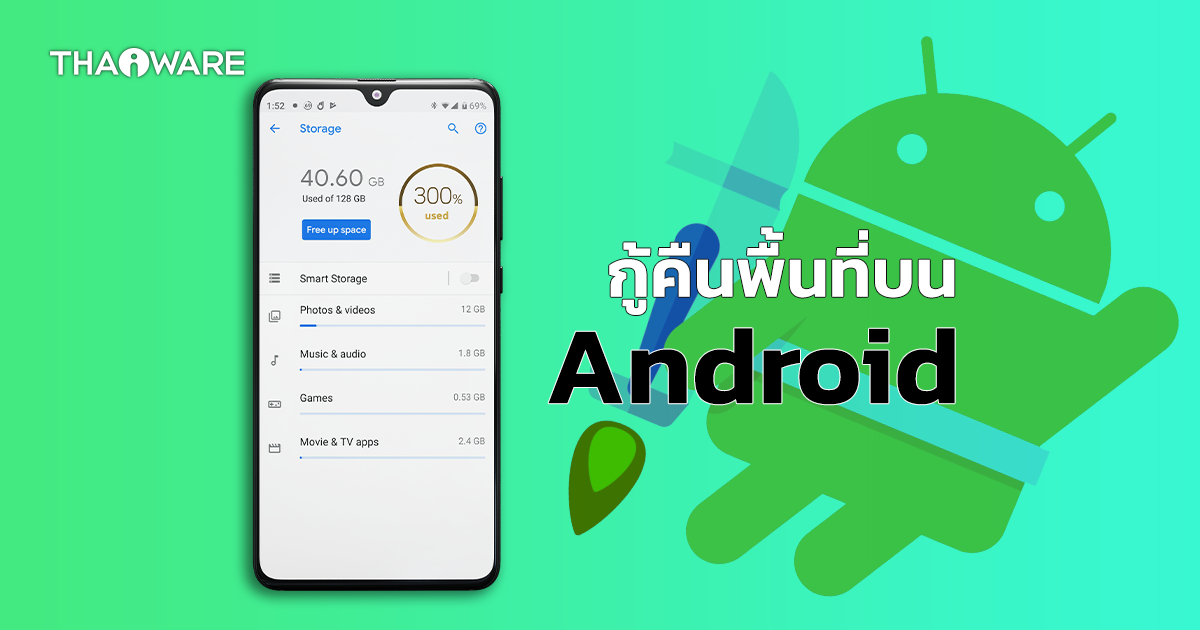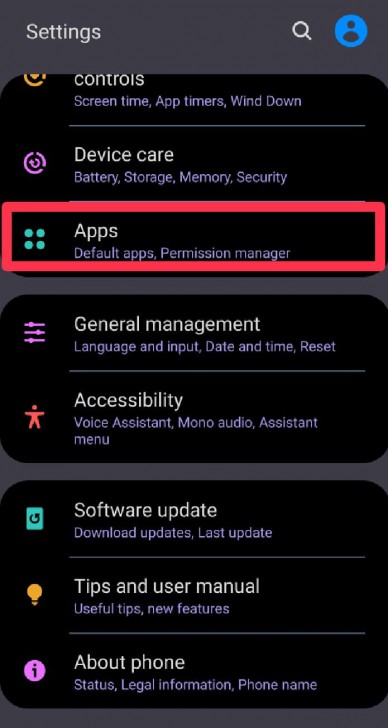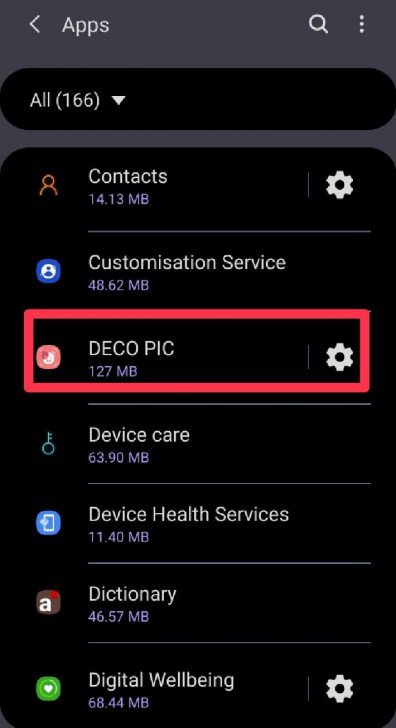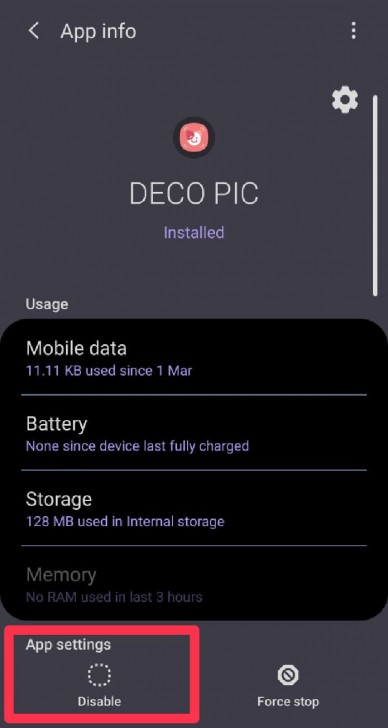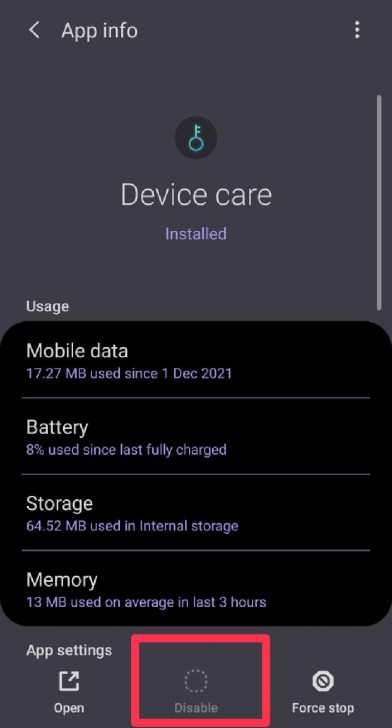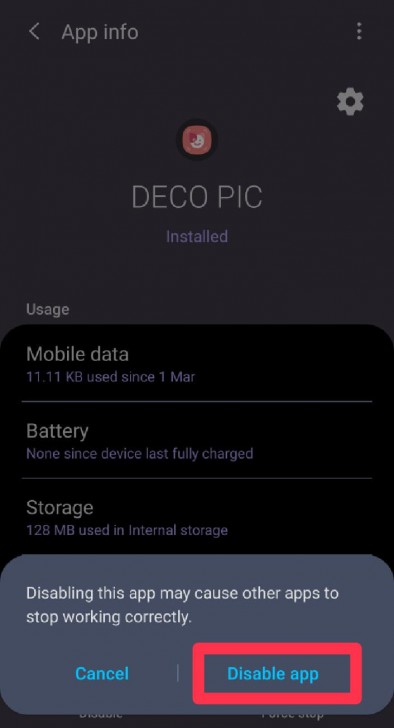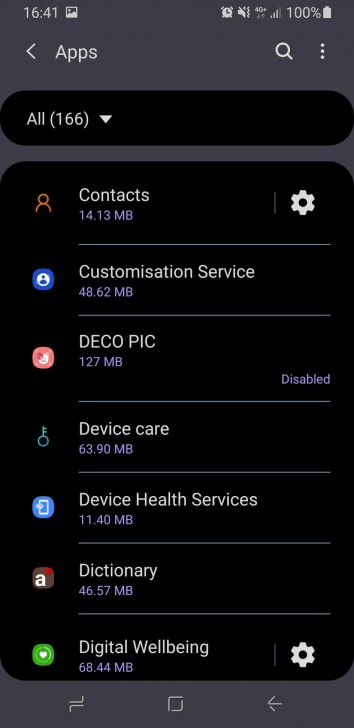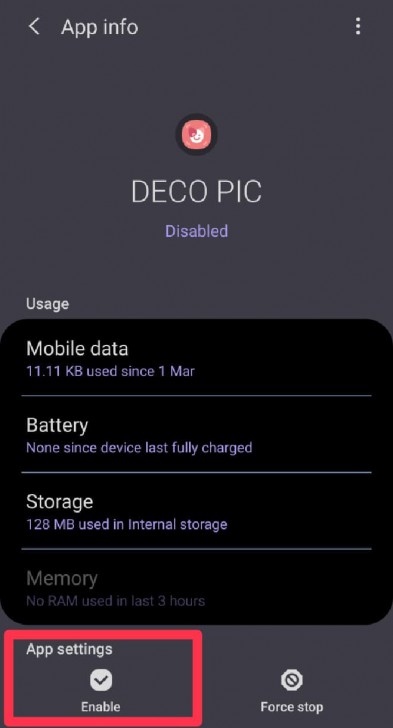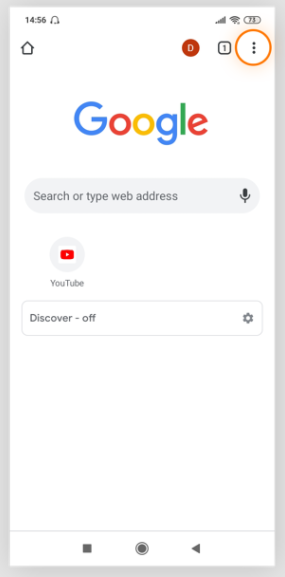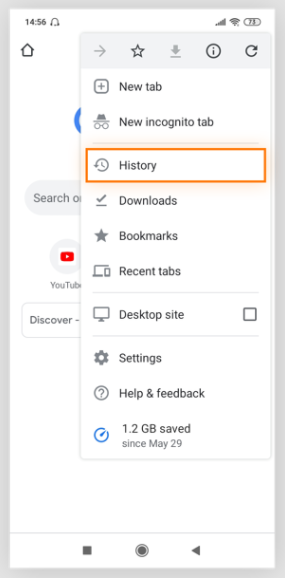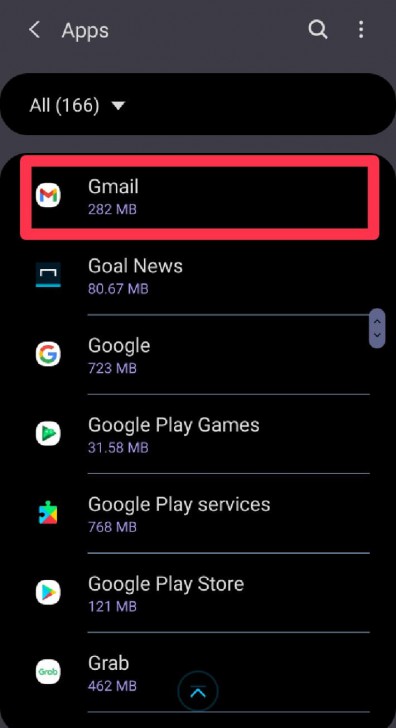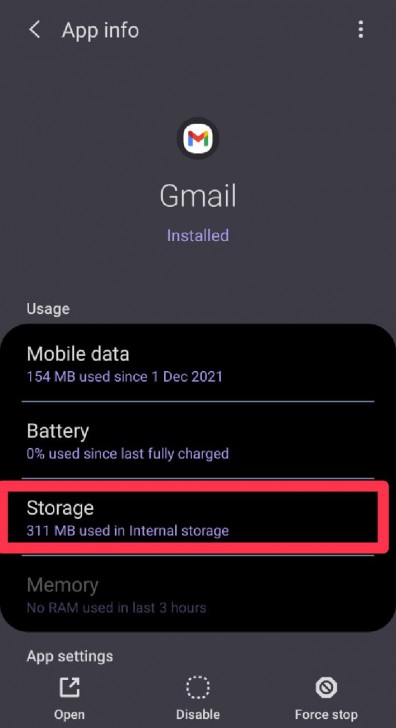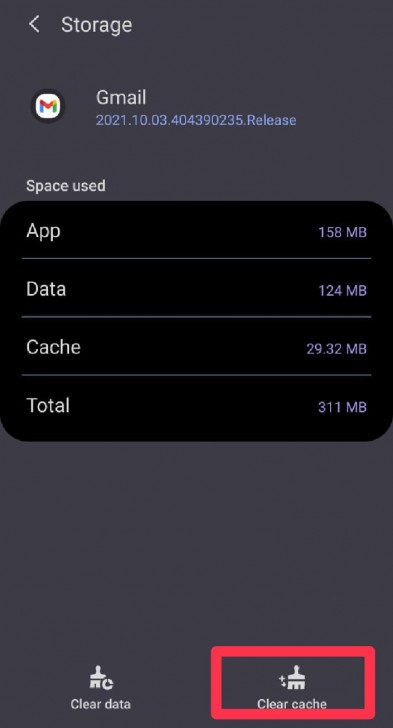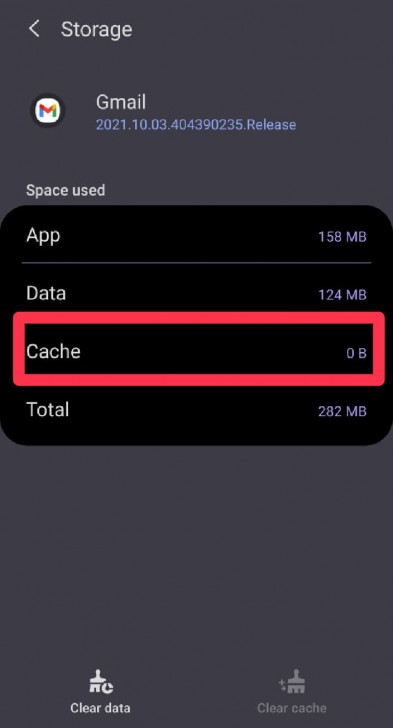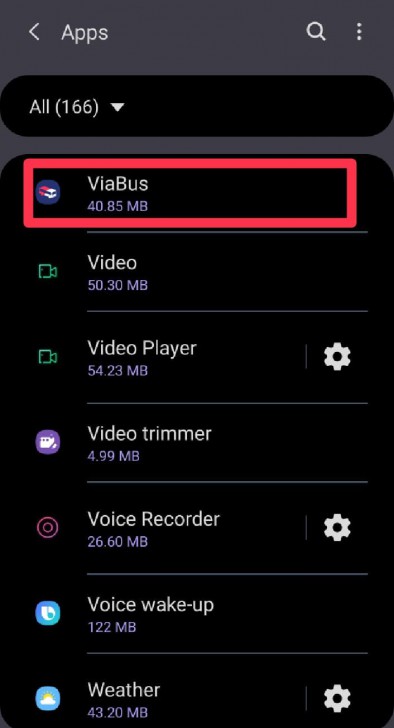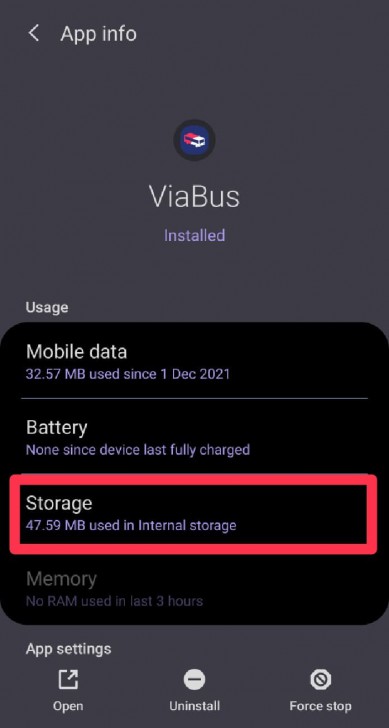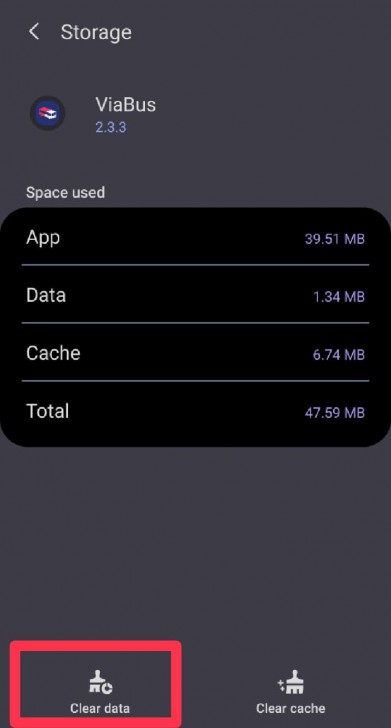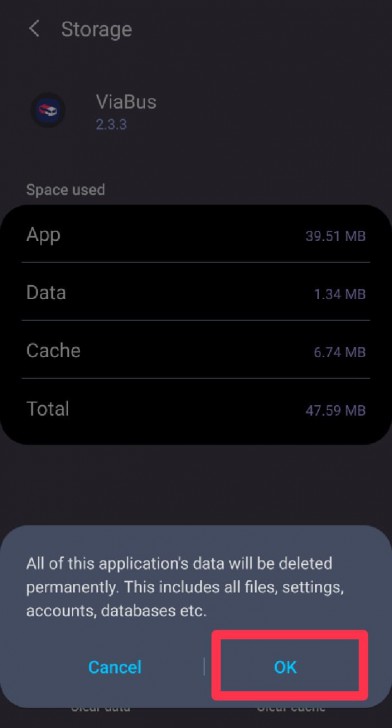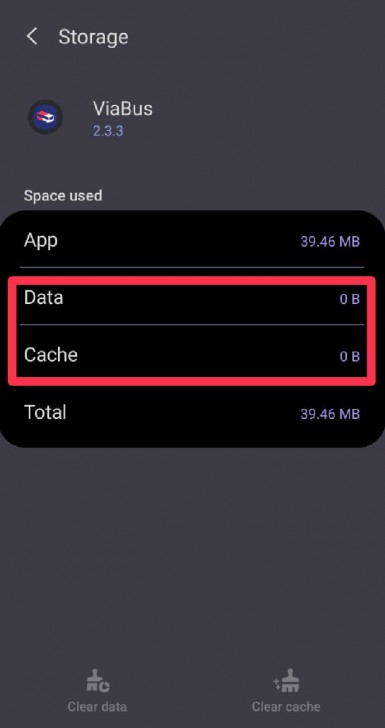วิธีคืนพื้นที่ เคลียร์พื้นที่ ให้อุปกรณ์ Android ในกรณีที่มือถือ หรือแท็บเล็ต Android เมมเต็ม หรือพื้นที่เต็ม

 l3uch
l3uchวิธีคืนพื้นที่ เคลียร์พื้นที่ ให้อุปกรณ์ Android ในกรณีที่ Android เมมเต็ม
ปัญหายอดฮิตที่ผู้ใช้สมาร์ทโฟนแทบทุกคนน่าจะเคยเจอก็น่าจะหนีไม่พ้นปัญหา "พื้นที่ไม่พอใช้" จนไม่สามารถที่จะอัปเดตหรือติดตั้งแอปพลิเคชันใหม่ ๆ ลงเครื่องได้ ทำให้บางคนต้องลบรูปเก่า ๆ หรือแอปพลิเคชันเกมสุดโปรดทิ้งไปอย่างน่าเสียดายเพื่อเคลียร์พื้นที่ให้กับแอปพลิเคชันที่มีความ "จำเป็น" มากกว่า แต่สำหรับใครที่ต้องการจะเก็บความทรงจำ (และแอปพลิเคชันโปรด) เอาไว้ก็สามารถที่จะ เคลียร์ข้อมูล (Clear Data) เพื่อเพิ่มพื้นที่การใช้งานบนสมาร์ทโฟนของเราได้ ดังต่อไปนี้
- ChromeOS คืออะไร ? ทำไมกำลังมาแรง ? พร้อมทั้งคู่มือเลือกระบบ OS ใดเหมาะสมกับคุณ
- ADB บน Android คืออะไร ? โหมดนี้มีประโยชน์อย่างไร ? ทำอะไรได้บ้าง ?
- 7 อุปกรณ์ ที่ควรคืนค่าโรงงาน Factory Reset ก่อนขายต่อ พร้อมวิธีทำ
- Flutter คืออะไร ? รู้จักกับเครื่องมือสร้างแอปยอดนิยม ที่ง่าย และรวดเร็ว !
- Android System Intelligence คืออะไร ? มีประโยชน์อย่างไร ? ปลอดภัยหรือไม่ ?
ปิดการใช้งานแอปพลิเคชันที่ไม่ได้ใช้งาน
(Disable Unused Applications)
ในส่วนของแอปพลิเคชันบางตัวที่ "ติดมากับเครื่อง" แต่ไม่ได้ใช้งาน (หรือใช้งานไม่บ่อย) และไม่สามารถที่จะถอนการติดตั้ง (Uninstall) ออกไปได้นั้น เราสามารถเลือกกด "ปิดการใช้งาน" (Disable) แอปพลิเคชันนั้น ๆ เพื่อปิดการทำงานและเพิ่มพื้นที่ภายในเครื่องได้
- กดเปิด "เมนู Setting" แล้วแตะที่ "เมนู Apps"
- กดเลือก "แอปพลิเคชัน ที่ต้องการ ปิด (Disable) การทำงาน" (สามารถ Disable ได้แค่บางแอปเท่านั้น บางอย่างก็ไม่สามารถปิดการทำงานได้)
- สังเกตที่ "ปุ่ม Disable" ที่ "เมนู App Settings" หากสามารถปิดการใช้งานได้ก็แตะเพื่อปิดการทำงานได้เลย แต่หากไม่สามารถ Disable แอปพลิเคชันนั้น ๆ ได้ อาจต้องเปลี่ยนเป้าหมายใหม่
- แตะที่ "ตัวเลือก Disable App" บนหน้าต่าง Pop-up เพื่อยืนยันการ Disable แอปพลิเคชัน จะเห็นได้ว่าแอปพลิเคชันถูก Disable การใช้งานเรียบร้อย
หากต้องการเปิดการทำงานของแอปพลิเคชันที่ได้ Disable ไปก็สามารถแตะที่ "ปุ่มเปิดการใช้งาน" (Enable) เพื่อกู้ชีพแอปพลิเคชันนั้น ๆ ได้เลย
ลบประวัติการเปิด หรือท่องเว็บไซต์ต่าง ๆ ทั้งหมด
(Clear all Browsing Data)
วิธีง่าย ๆ ในการเรียกพื้นที่บนมือถือคืนมาก็ได้แก่การ "ลบประวัติการเข้าใช้งานเว็บไซต์ (Clear Browsing Site Data)" บน เว็บเบราว์เซอร์ (Web Browser) ต่าง ๆ ไม่ว่าจะเป็นจากเว็บเบราว์เซอร์ที่มาติดเครื่อง หรือ เว็บเบราว์เซอร์อื่น ๆ ที่ติดตั้งเพิ่มเติมอย่าง Google Chrome หรือ Mozilla Firefox (แต่ในที่นี้จะขอยกตัวอย่างการลบประวัติการใช้งานเว็บไซต์บน Google Chrome เท่านั้น)
โดยสำหรับที่กล่าวมานี้ เราสามารถเลือกลบได้ทั้งการใช้งานทั้ง ข้อมูลแคช (Cache Data), ข้อมูลคุ้กกี้ (Cookie Data) รวมไปถึง ประวัติการค้นหา (Browsing History) ในระบบ
- เปิดแอป Google Chrome ขึ้นมา
- แตะที่ "เมนู เพิ่มเติม" (จุดสามจุด) มุมขวามือแล้วไปที่ "ตัวเลือก History"
| |
|
ภาพจาก : https://www.avast.com/c-clear-cache-android
- แตะที่ "เมนู Clear Browsing Data"
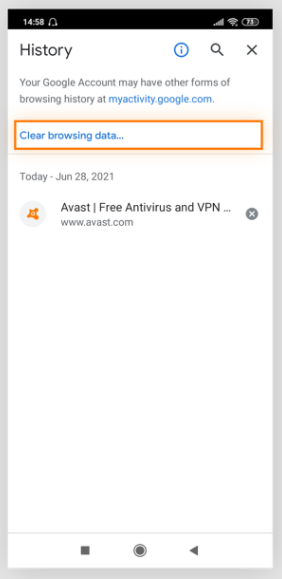
ภาพจาก : https://www.avast.com/c-clear-cache-android
- เลือกประวัติการใช้งานที่ต้องการลบทิ้ง
- Browsing History
- Cookies & Site Data
- Cache Images & Files
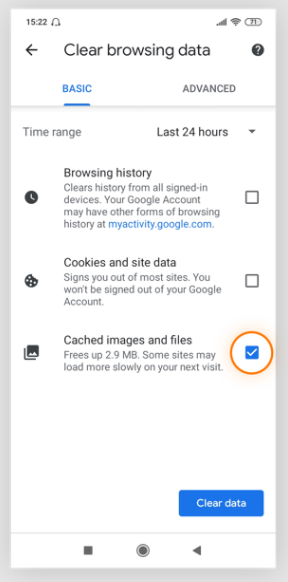
ภาพจาก : https://www.avast.com/c-clear-cache-android
- กำหนดระยะเวลาการลบข้อมูลที่ต้องการ
- ชั่วโมงที่แล้ว
- 24 ชั่วโมงที่ผ่านมา
- 7 วันที่ผ่านมา
- 4 สัปดาห์ที่ผ่านมา
- ลบทั้งหมด
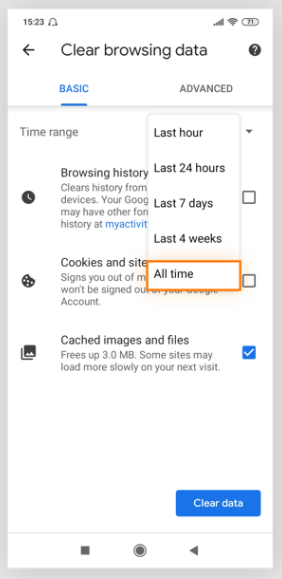
ภาพจาก : https://www.avast.com/c-clear-cache-android
การกำหนดช่วงเวลาในการลบข้อมูลที่ต้องการนั้นอาจพิจารณาจากความถี่ในการเข้าใช้งานเว็บไซต์ผ่าน Google Chrome เพราะเมื่อกดลบข้อมูลออกไปจะต้องทำการล็อกอินเข้าใช้งานใหม่ หรืออาจใช้เวลาโหลดหน้าเว็บนานกว่าเดิม (แต่หากเลือกลบ Cache ก็สามารถลบทิ้งได้ทั้งหมดโดยไม่ต้องกังวลเรื่องการใช้งานในอนาคต)
เคลียร์ข้อมูลแคช ภายในเครื่อง (Clear Cache Data)
วิธีนี้เหมาะกับผู้ที่ไม่ต้องการลบข้อมูลสำคัญ ๆ ออกจากเครื่อง เพราะข้อมูล Cache บนมือถือนั้นก็คล้ายกับ แคชชองซีพียู (CPU Cache) บนคอมพิวเตอร์ที่จะมีการเก็บข้อมูลที่เรียกใช้งานบ่อย ๆ เอาไว้ "เผื่อเรียก" เพื่อประหยัดเวลาในการเข้าถึงข้อมูลนั้น ๆ แถมบน ระบบปฏิบัติการ Android ก็ยังมีระบบบริหารจัดการแคช (Cache Management) บนเครื่องที่อนุญาตให้ผู้ใช้สามารถ "ลบ Cache" บนแอปพลิเคชันต่าง ๆ ออกไปได้ง่าย ๆ ดังนี้
- เข้าไปที่ "เมนู Settings" แล้วเลื่อนหา "เมนู Apps"
- แตะเข้าไปที่ชื่อแอปพลิเคชันที่ต้องการและเลือก "ตัวเลือก Storage"
- กดที่ "ตัวเลือก Clear Cache" เพื่อลบข้อมูลแคช (Cache Data) ของแอปพลิเคชันนั้น ๆ
แต่การลบ Cache ทิ้งจะช่วยเพิ่มพื้นที่ในเครื่องของเราได้เพียง "เล็กน้อย" เท่านั้น เพราะข้อมูล Cache มักมีขนาดเล็กเนื่องจากเป็นข้อมูลที่ไม่ได้มีความจำเป็นต่อตัวเครื่อง แต่ข้อดีคือผู้ใช้สามารถที่จะกดลบ Cache ได้ "ทุกแอปพลิเคชัน" โดยไม่สูญเสียข้อมูลใด ๆ ภายในเครื่องเลยแม้แต่น้อย
เคลียร์ข้อมูลแอปพลิเคชัน ภายในเครื่องทั้งหมด
(Clear Application Data)
ถ้ากดเคลียร์ Cache แล้วพื้นที่ภายในเครื่องยังไม่เพียงพอต่อการใช้งานก็สามารถกด "เคลียร์ข้อมูล" ที่อยู่ภายในแอปพลิเคชันต่าง ๆ เพื่อเพิ่มพื้นที่การใช้งานบนเครื่องเพิ่มได้ แต่การกดลบข้อมูล บนแอปพลิเคชันนั้นจะทำการลบประวัติการใช้งาน "ทั้งหมด" ออกไป ไม่ว่าจะเป็น ข้อมูลการดาวน์โหลด, ข้อมูลการใช้งานเดิม, ข้อมูลรหัสผ่าน, ข้อมูลการเข้าสู่ระบบ (Login Data) และข้อมูลอื่น ๆ ซึ่งจะคล้ายการติดตั้งแอปพลิเคชันลงเครื่องใหม่เลย
- เปิด "เมนู Settings" และไปที่ "เมนู Apps"
- เลือก "แอปพลิเคชัน ที่ต้องการลบข้อมูล" (แนะนำให้เลือกแอปพลิเคชันที่ไม่ค่อยได้ใช้งานมากนัก)
- แตะที่ "เมนู Storage" แล้วกด "ตัวเลือก Clear Data"
- จะเห็นว่ามีหน้าต่างป๊อปอัพ (Pop-up Windows) แสดงขึ้นมาให้กดยืนยันการลบข้อมูล แล้วกด "ปุ่ม OK"
ทั้งนี้ แอปพลิเคชันที่ใช้งานเป็นประจำจะมีข้อมูล (Data) ภายในเครื่องมากกว่าแอปพลิเคชันที่ไม่ค่อยได้ใช้งาน เช่น แอป LINE จะมีการเก็บข้อมูลการแชทเอาไว้เป็นจำนวนมาก และหากทำการ Clear Data ก็จะไม่สามารถดูข้อความแชทเก่า ๆ ได้ จึงควร สำรองข้อมูล (Backup Data) ที่มีความสำคัญหรือหลีกเลี่ยงการลบข้อมูลบนแอปพลิเคชันที่จำรหัสผ่านไม่ได้หรือแอปพลิเคชันที่มีข้อมูลที่จำเป็นจะต้องเรียกใช้งานอยู่บ่อย ๆ
ที่มา : www.avast.com , www.androidpolice.com , www.makeuseof.com , www.androidcentral.com , www.businessinsider.com
 คำสำคัญ »
คำสำคัญ »
|
|
ตัวเม่นผู้รักในการนอน หลงใหลในการกิน และมีความใฝ่ฝันจะเป็นนักดูคอนเสิร์ตแต่เหมือนศิลปินที่ชื่นชอบจะไม่รับรู้ว่าโลกนี้มียังประเทศไทยอยู่.. |

ทิปส์ไอทีที่เกี่ยวข้อง

แสดงความคิดเห็น


 ซอฟต์แวร์
ซอฟต์แวร์ แอปพลิเคชันบนมือถือ
แอปพลิเคชันบนมือถือ เช็คความเร็วเน็ต (Speedtest)
เช็คความเร็วเน็ต (Speedtest) เช็คไอพี (Check IP)
เช็คไอพี (Check IP) เช็คเลขพัสดุ
เช็คเลขพัสดุ สุ่มออนไลน์
สุ่มออนไลน์